我们在Excel2016中编辑表格文本的时候,常常会因为一些特殊的排版需要将文本更改为竖排显示,但是新手用户还不知道如何操作,那么下面就来教教大家如何设置文字方向。 【设置说明
我们在Excel2016中编辑表格文本的时候,常常会因为一些特殊的排版需要将文本更改为竖排显示,但是新手用户还不知道如何操作,那么下面就来教教大家如何设置文字方向。
【设置说明】首先我们选中要改变文字方向的单元格,在【开始】选项卡下中的【对齐方式列表】单击【方向】按钮,在展开的列表中单击【竖排文字】。
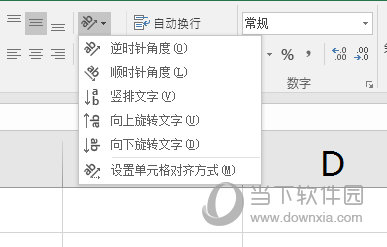
这样文本就会以竖排显示了,如果要变为其他方向,可在列表中选择合适的方向。
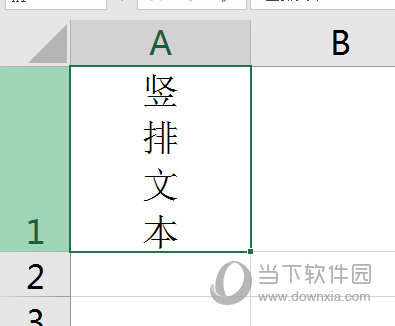
以上就是Excel2016设置文字竖排的操作方法了,非常的简单,当然了这里只演示的是一个单元格操作,如果你想要整行或者整列操作,那么可以选择全部然后按照相同的方法操作即可。
【本文转自:国外高防服务器 http://www.558idc.com/usa.html转载请说明出处】